Beschweren sich Empfänger Ihrer E-Mails über einen mysteriösen Anhang namens winmail.dat, den sie nicht öffnen können? Verschwinden Dateien, die Sie an E-Mails anhängen, in diesem Abgrund von winmail.dat? Wird winmail.dat für einige, aber nicht alle Empfänger Ihrer Nachrichten angezeigt? Glücklicherweise können Sie winmail.dat vollständig entfernen, indem Sie sicherstellen, dass Outlook keine E-Mails mit RTF sendet.
Die Anweisungen in diesem Artikel gelten für Outlook 2019, 2016, 2013, 2010, 2007, 2003; und Outlook für Microsoft 365.
Wann, wie und warum Winmail.dat erstellt wird
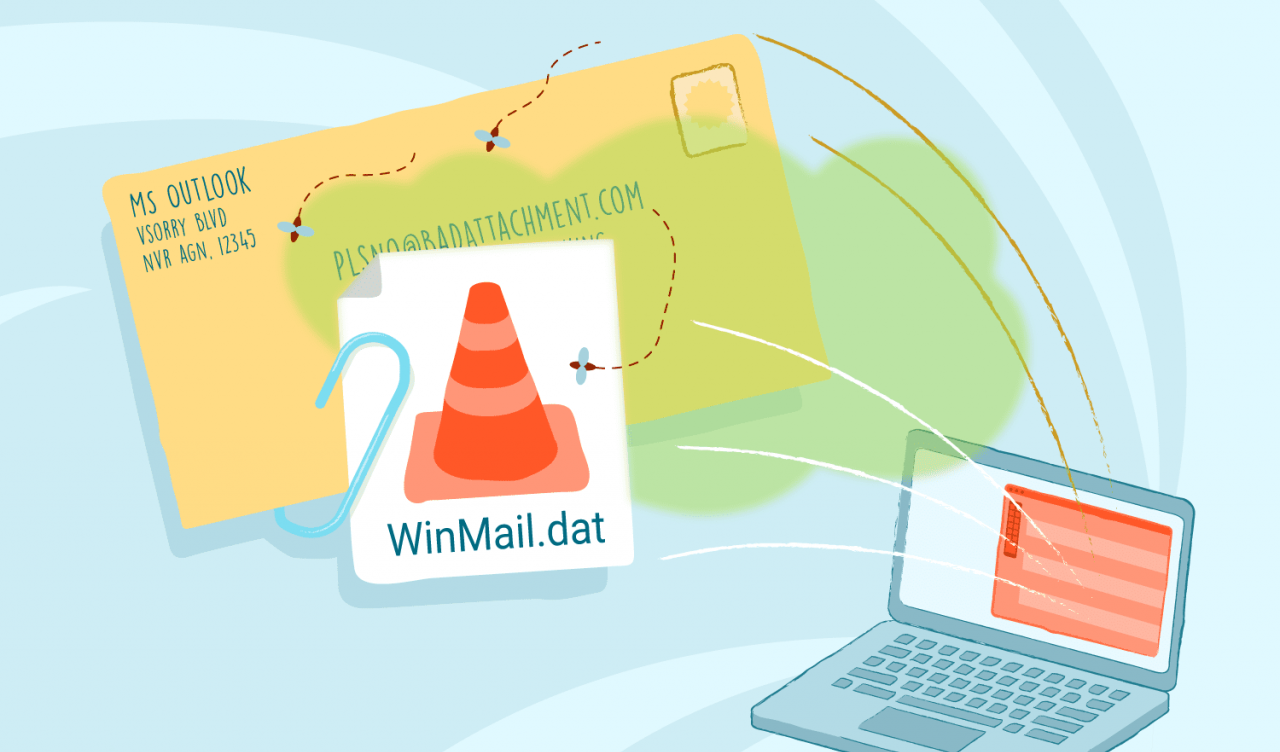
Lebensader
Wenn Outlook eine Nachricht im RTF-Format für Fettdruck und andere Textverbesserungen sendet, enthält es die Formatierungsbefehle in einer winmail.dat-Datei. Wenn Sie E-Mail-Clients empfangen, die diesen Code nicht verstehen, wird er als Anhang angezeigt. Outlook kann auch andere Dateianhänge in die Datei winmail.dat packen.
Verhindern Sie, dass Winmail.dat-Anhänge in Outlook gesendet werden
So verhindern Sie, dass Outlook beim Senden einer E-Mail eine winmail.dat-Datei anfügt:
-
Klicken Sie in Outlook auf Einstellungen.
-
Klicken Sie auf Optionen.
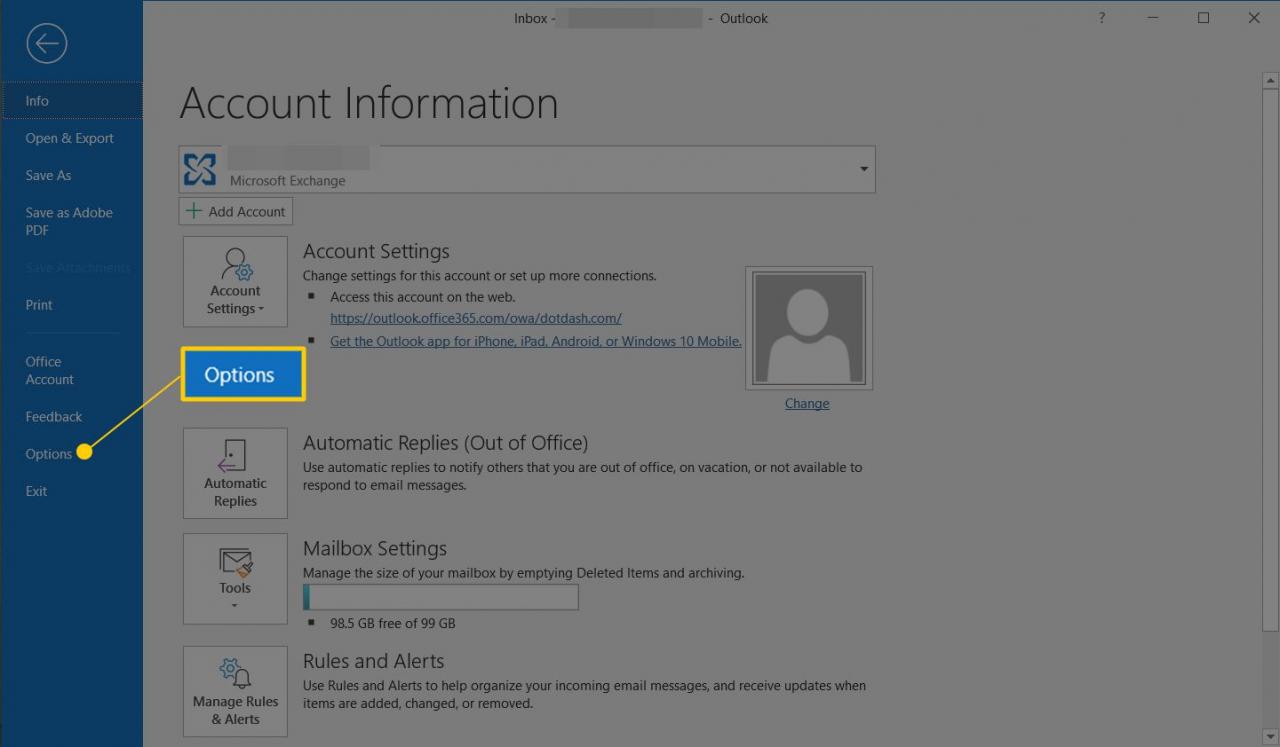
-
Klicken Sie auf E-mail.
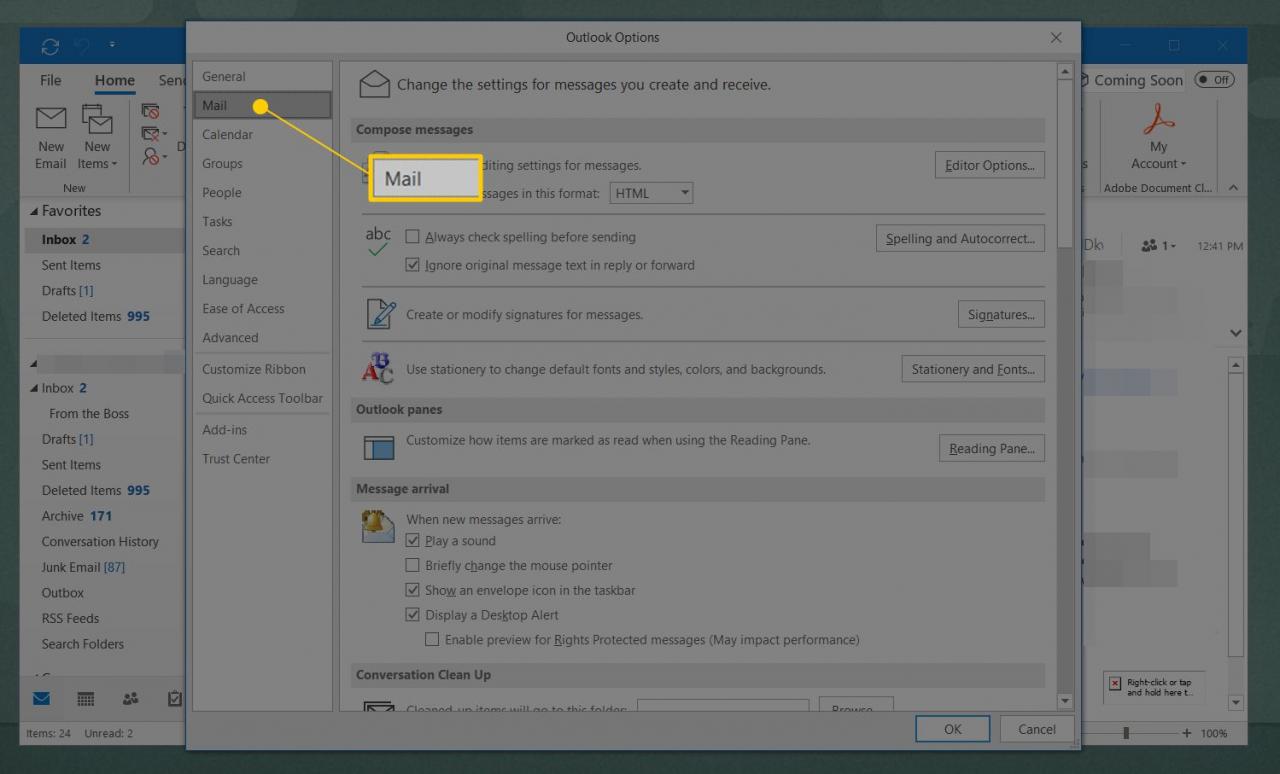
-
In dem Verfassen Sie Nachrichten Abschnitt, klicken Sie auf den Dropdown-Pfeil neben Verfassen Sie Nachrichten in diesem Format und wählen Sie entweder HTML oder Nur-Text.

-
In dem Nachrichtenformat Abschnitt, klicken Sie im Abschnitt Beim Senden von Nachrichten im Rich Text-Format an Internetempfänger, den Dropdown-Pfeil aus und wählen Sie entweder In HTML-Format konvertieren or In das Nur-Text-Format konvertieren, aus.

-
Klicken Sie auf OK.
Verhindern Sie Winmail.dat-Anhänge in Outlook 2007 und Outlook 2003
Um sicherzustellen, dass Outlook 2007 und Outlook 2003 keine winmail.dat-Dateien anhängen:
-
Klicken Sie auf Tools > Options.
-
Klicken Sie auf Nachrichtenformat.
-
Unter Verfassen Sie in diesem Nachrichtenformat, wählen Sie entweder HTML oder Nur-Text aus.
-
Klicken Sie auf OK.
Deaktivieren Sie Winmail.dat für bestimmte Empfänger
Die Standardeinstellungen für ausgehende E-Mail-Formate in Outlook, können für eine einzelne E-Mail-Adresse überschrieben werden. Wenn ein Empfänger nach dem Ändern der Einstellungen immer noch einen winmail.dat-Anhang erhält, setzen Sie das Format für einzelne Adressen zurück.
In Outlook 2019 und 2016
- Stellen Sie sicher, dass sich die E-Mail-Adresse nicht in Ihren Outlook-Kontakten befindet.Outlook 2019 und 2016 bieten derzeit keine Möglichkeit, die Sendeeinstellungen für E-Mail-Adressen zu ändern, die einem Adressbucheintrag zugewiesen sind.
- Öffnen Sie eine E-Mail von der gewünschten E-Mail-Adresse oder starten Sie eine neue Nachricht.
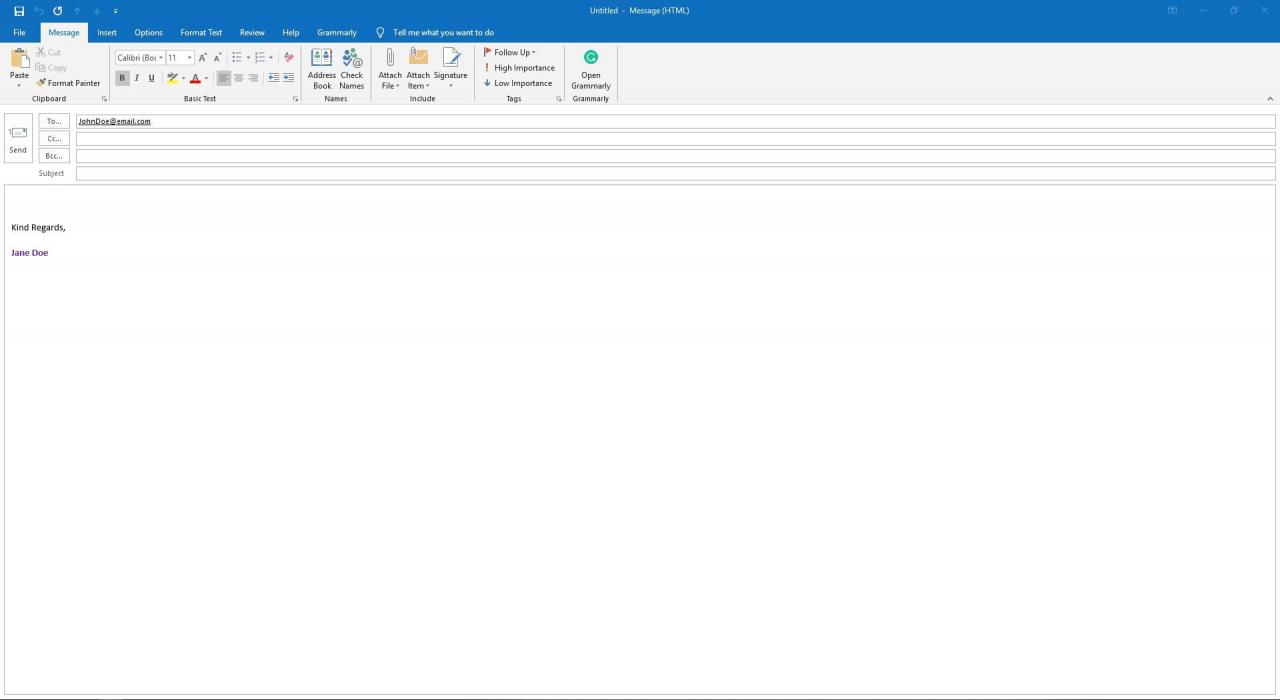
- Klicken Sie mit der rechten Maustaste auf die Adresse.
-
Klicken Sie auf Öffnen der Outlook-Eigenschaften.
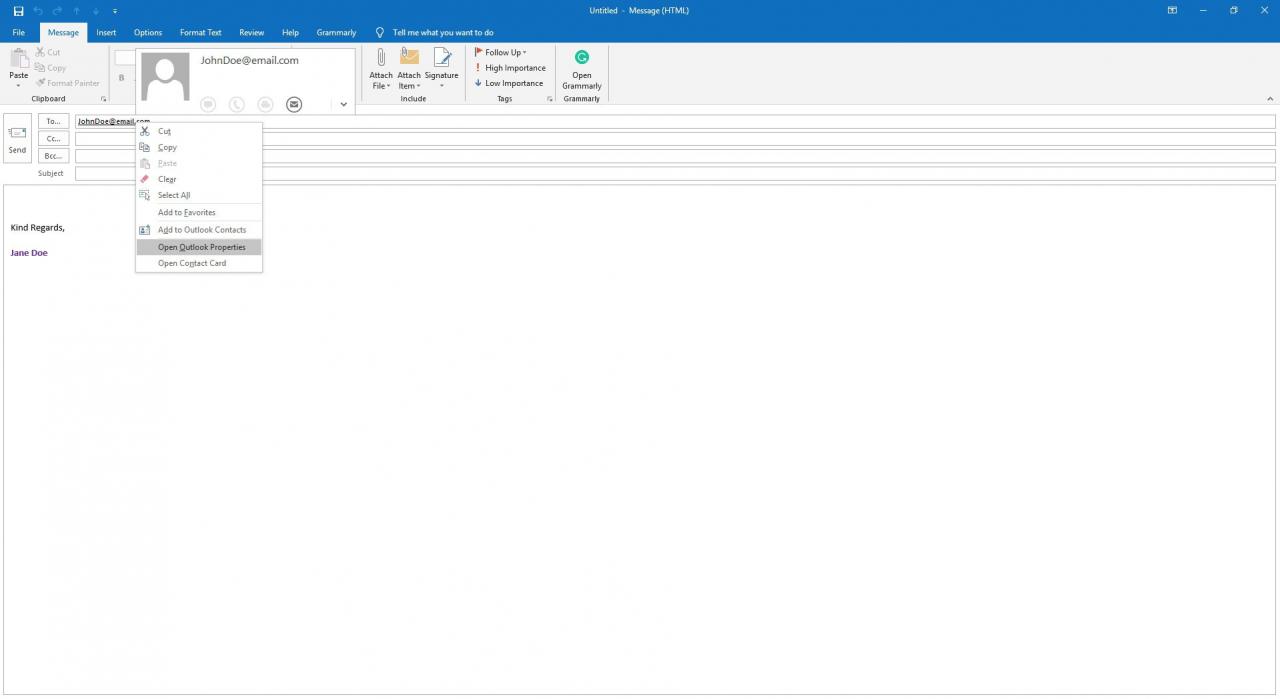
-
Beim Abschnitt Internetformat, klicken Sie auf Nur einfachen Text senden.

-
Klicken Sie auf OK.
In Outlook 2013, 2010 und 2007
- Suchen Sie in Ihren Outlook-Kontakten nach dem gewünschten Kontakt.
-
Klicken Sie doppelt auf die E-Mail-Adresse des Kontakts oder klicken Sie mit der rechten Maustaste auf die gewünschte E-Mail-Adresse und wählen Sie dann eine der beiden Optionen Öffnen der Outlook-Eigenschaften oder Outlook-Eigenschaften, aus.
-
Beim Abschnitt Internetformat, wählen Sie entweder Lassen Sie Outlook das beste Sendeformat festlegen oder Senden Sie nur Nur-Text aus.
-
Klicken Sie auf OK.
Extrahieren Sie Dateien aus Winmail.dat ohne Outlook
Wenn Sie winmail.dat-Anhänge mit eingebetteten Dateien erhalten, extrahieren Sie diese mit einem winmail.dat-Decoder unter Windows oder OS X.
